با عرض سلام. لب تاپ من که ویندوز ۱۰ هم روش نصبه خیلی هنگ می کنه و کند شده و من رو کلافه کرده . فکر می کنم که مشکل از پر شدن پارتیشن c باشه چون فقط ۵ گیگ فضای آزاد مونده براش.. من سعی کردم که از فضای آزاد بقیه ی پارتیشن ها بهش بدم . مثلا پارتیشن E من ۳۷۴ گیر خالی داره یا پارتیشن F کلا خالیه و ۴۳۳ مگابایت خالی داره . من با نرم افزار MINITOOL پارتیشن های F وC رو merge کردم و از پارتیشن E صد گیگ دادم به C بعد از اینکه همه ی مراحل روو رفتم و ازطریق خود برنامه کامپیوتر رو ری استارت کردم .. هیچ تغییری ایجاد نشده بود بار بعد هم تکرار کردم باز همینطور شد . یک نسخه ی دیگه از برنامه رو از یه سایت دیگه هم دانلود کردم باز همینطور شد .. خواهش می کنم راهنمایی کنید
با عرض ادب خدمت شما دوست عزیز,
شما میتونید بدون نیاز به هیچ برنامه ای و از طریق خود ویندوز این کار رو انجام بدید.
روز my pc کلیک راست کنید.
روی گزینه manage کلیک کنید
در پنجره باز شده در منوی سمت چپ وارد disk management شوید.
زوی درایوی که تمایل به کم کردن فضا از آن دارید کلیک راست کنید و shrink volume را بزنید.
میزان حجمی که میتوانید از آن کم کنید به شما نشان داده میشود.بر اساس آن مقدار فضای مورد نیاز را به صورت دستی وارد کنید، و سپس shrink را بزنید.
سپس روی درایو c کلیک راست کرده و extend volume را بزنید و مقداری که میخواهید به آن اضافه شود را وارد کرده و extend را بزنید.
پیشنهاد میشود برنامه های اضافی را پاک کنید و برنامه های بعدی را به صورت دستی روی درایو های دیگر بریزید. جهت انجام مراحل بالا نیز پیشنهاد میشود در صورت نداشتن تخصص آن را به یک متخصص بسپارید.
برای سرعت پایین سیستمتان هم میتوانید حافظه مجازی سیستم خود را ریست کنید.
اینگونه عمل کنید:
دکمه Windows روی کیبورد را زده و Advanced System Settings را جستجو کنید. در تب Advanced، گزینه Performance را یافته و به بخش Settings آن بروید.
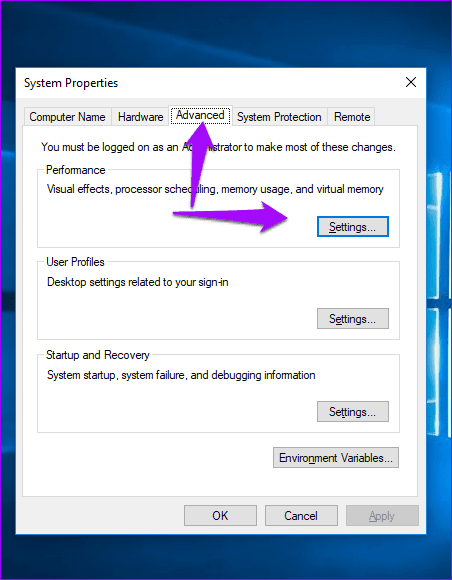
حالا یک بار دیگر وارد تب Advanced شده و زیر هدینگ Virtual Memory، روی کلمه Change کلیک کنید.
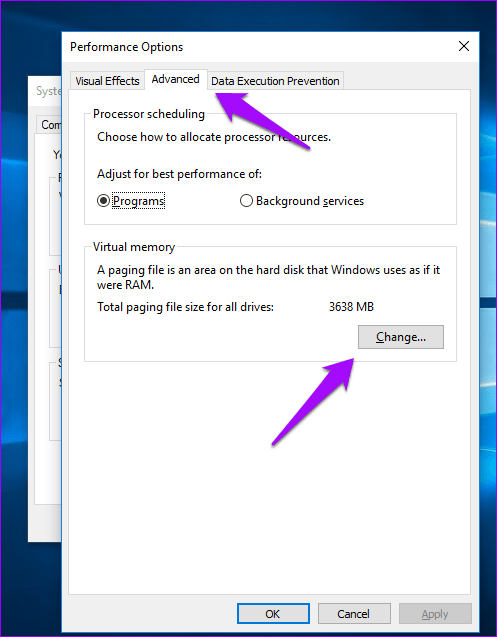
اینجا اگر تیک Automatically manage paging file size for all drives برداشته نشده، آن را بردارید. سپس از همین صفحه درایوی که ویندوز روی آن نصب شده (معمولا درایو C) را برگزینید. سایز اولیه باید بر اساس مقدار پیشنهادی ویندوز تنظیم شده باشد.
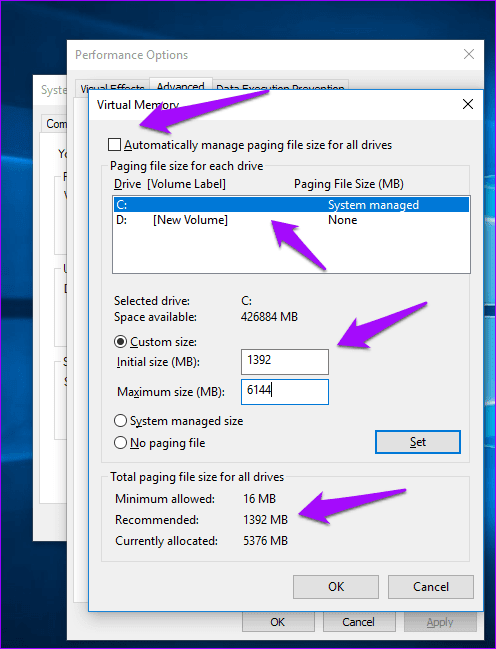
اما باید بدانید که ماکسیمم سایز باید از ۱.۵ برابر سایز رم شما بیشتر نباشد. به عنوان مثال اگر رایانهتان ۴ گیگ رم دارد، آن را بیشتر از ۶۱۴۴ مگابایت تنظیم نکنید. بعد از این کار، روی Set کلیک کرده و OK را بزنید. حالا میتوانید تسک منیجر را برای برطرف شدن مشکل ۱۰۰ درصد شدن دیسک یک بار دیگر چک کنید.
۵. ویندوز دیفندر یا آنتی ویروس را خاموش کنید
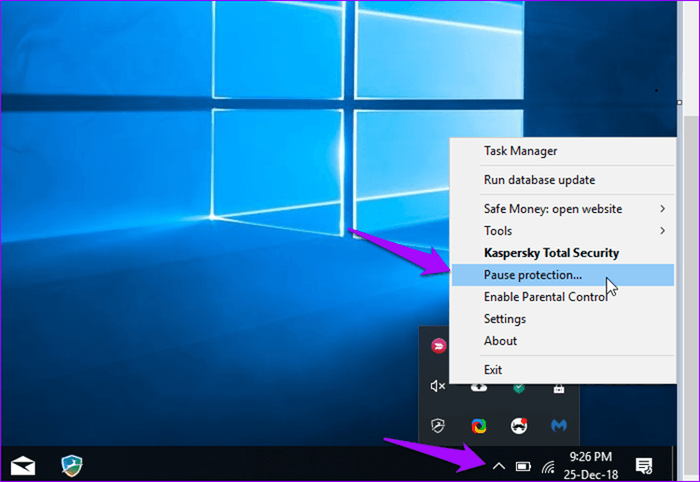
تمام نسخههای ویندوز دارای یک آنتی ویروس بومی به نام Windows Defender هستند. با این وجود بسیاری ترجیح میدهند که از آنتیویروسهای شخص ثالث مثل کسپرسکی، نورتون یا AVG استفاده کنند. در این که وجود این نرمافزارها در هر رایانهای ضروریست شکی نیست، اما این را هم نمیتوان انکار کرد که اغلب آنتیویروسها به شدت خورنده رم هستند.
بنابراین شاید بد نباشد که با غیر فعال کردن «موقت» آنها، ببینید که مشکل شما در ویندوز برطرف میشود یا خیر. بسیاری از آنتیویروسها، از جمله ویندوز دیفندر به راحتی و از طریق راست کلیک روی آیکنشان در تسکبار و فشردن Disable غیر فعال میشوند.
اگر با راهکار بالا مشکل شما حل نشد و یا هرسوالی داشتید میتونید با یک ثبت نام رایگان در سایت قسمتی را در پایین همین مطلب باز کنید که امکان تکمیل و یا پاسخگویی به ما را برای شما فراهم میکند و تیم ما میتواند مشکل شما را پیگیری کرده و راهنمایی های لازم را به شما ارائه دهد .
لینک ثبت نام
همچنین شما میتوانید از قابلیت جدید وب سایت استفاده کنید , به صورتی که اگر قصد دارید سوال شما در سریع ترین زمان ممکن پاسخ داده شود میتوانید بسته زیر را تهیه کنید :
بسته پاسخگویی سریع
با تشکر ,
تیم پشتیبانی







